Как изменить размер фото онлайн
Иногда требуется изменить размер фотографии или другого изображения, а графического редактора под рукой нет. В таком случае выручат онлайн сервисы. В статье собраны четыре наиболее интересных сервисов, что помогут быстро изменить разрешение картинки.
Содержание
Iloveimg
Официальная страницаСервис располагает несколькими инструментами по редактированию изображений, в частности изменение размера. Поддерживаются 4 наиболее распространенных формата изображений: JPG, PNG, SVG и GIF. Что бы выбрать картинку достаточно указать место на диске, перетащить фото в браузер или добавить из облачного хранилища: Google Drive и DropBox.
Параметры изменения размера предлагается задать вручную, в таком случае на выходе картинка получится с определенным разрешением. А что бы исключить искажение фото, доступна функция сохранения пропорций. Так же предлагается изменить размер в процентном соотношении на 25%, 50% или 75%. После изменения размеров сервис предлагает скачать фото на ПК или смартфон, поделится по ссылке или сохранить на облачный диск.
Сервис iloveimg работает бесплатно, без ограничений на количество операция и не обязывает регистрироваться. При этом регистрация позволит увеличить количество одновременных операций. Например, изменять размер 30 картинок вместо 15. А покупка премиальной подписки увеличит лимит до 60. Подробная информация о расценках описана на официальной странице сервиса.
Инструкция:
Нажмите на кнопку «выбрать изображения», если фото располагается на компьютере. Либо же укажите ссылку из облачного хранилища.
Установите точное изображение или в процентах.
Для применения изменений нажмите на кнопку «изменить размер изображений».
Дождитесь окончания преобразования фото. Выберите предпочтительный способ сохранения – на диск или облачный диск.
Основные преимущества:
- Нет ограничений на количество операций в день.
- Изменение размеров вручную или в процентном соотношении.
- Нет навязчивой рекламы и водяных знаков, не нужна регистрация.

- Возможность одновременно изменить разрешение 15, а после регистрации 30 картинок.
- Поддержка облачных хранилищ информации.
Основные недостатки:
- Интеграция только двух облачных хранилищ – Google Drive и DropBox.
Читайте также:
Как сделать гифку в фотошопе
Как скинуть фото с компьютера на айфон
Resizeyourimage
Официальная страницаБесплатный сервис, позволяющий пропорционально изменить разрешение снимка, указать произвольную ширину и высоту, а так же обрезать фотографию под необходимое соотношение сторон. Поддерживаются наиболее популярные расширения файлов, включая raw, tiff и pdf. Причем для изменения размеров доступны кнопку и стрелки, что упрощает процесс работы с сервисом.
Ресурс не содержит навязчивую рекламу, видимых ограничений, а так же не обязывает регистрироваться. При этом за один раз разрешается изменить размеры только одной картинки. Перед сохранением присутствует выбор формата: jpg, jif или png.
Инструкция:
Нажмите на кнопку «Выберите файл» для указания местоположения фото.
Пользуясь кнопками в правой части от выбора файла, установите предпочтительный размер.
Для выбора пропорций и обрезки фото отрегулируйте положение при помощи стрелок.
Нажмите на кнопку «Resize» для изменения размеров.
Для сохранения фото нажмите на кнопку «сохранить».
Если требуется сохранить файл в другом формате или отрегулировать качество нажмите на соответствующие кнопки панели инструментов.
Основные преимущества:
- Удобство работы с сервисом.
- Минимум 6 поддерживаемых расширений.
- Нет навязчивой рекламы.
- Возможность обрезки и выбора оптимальных пропорций снимка.
- Выбор формата сохраняемого фото.
Основные недостатки:
- Нет интеграции с облачными хранилищами.
Croper
Официальная страницаСервис работает на бесплатной основе с ненавязчивой рекламой. Поддерживает загрузку файлов непосредственно с диска или социальной сети ВКонтакте. За один раз разрешается загрузить только один файл, при этом все ранее загруженные снимки доступны для редактирования в любой момент.
За один раз разрешается загрузить только один файл, при этом все ранее загруженные снимки доступны для редактирования в любой момент.
Онлайн сервис не отличается удобством использования, что компенсируется функциональностью. Помимо изменения размера фотографии поддерживаются и другие операции – обрезка, зеркальное отображение, наложение эффектов и т.д.
Инструкция:
Для загрузки фото нажмите на вкладку «Файлы».
В выпадающем списке укажите место загрузки изображения.
Если выбрали опцию «загрузка с диска» нажмите на кнопку «выберите файлы», укажите местоположение файла, после чего нажмите на кнопку «загрузить». Дождитесь загрузки снимка.
Что бы изменить кадр нажмите на вкладку «Операции».
В выпадающем списке наведите курсором на действие «редактировать», а затем выберите «изменить размер».
В новом окне двигайте регулятор так, что бы установилось оптимальное соотношение ширины и высоты фото.
Для сохранения изменений нажмите на кнопку «Применить».
Наведите курсор на вкладку «Файлы», где выберите предпочтительное место сохранения снимка.
Основные преимущества:
- Интеграция с сервисом ВКонтакте, возможность загрузки и сохранения фотографий непосредственно в социальную сеть.
- Дополнительные инструменты для редактирования фотографий и наложения эффектов.
Основные недостатки:
- Отсутствует интеграция с облачными хранилищами.
- Сложный процесс изменения размеров фото.
- Нельзя изменить размер нескольких фото за один раз.
Photo-resizer
Официальная страницаНаиболее простой сервис, не перегруженный лишними функциями и без необходимости регистрации. При этом за раз разрешается работать только с одним фото.
Инструкция:
Нажмите на кнопку в виде папки для загрузки фотографии. Укажите местоположение снимка.
При помощи ползунка отрегулируйте предпочтительный размер фото.
Что бы отвязать сохранение пропорций нажмите на кнопку в виде двух звеньев.
Для применения изменений нажмите на кнопку «Создать».
Дождитесь окончания изменения, после чего нажмите на кнопку «скачать» для загрузки измененного фото.
Основные преимущества:
- Простота работы с сервисом.
Основные недостатки:
- Нельзя изменить размеры нескольких фотографий за один раз.
- Нет интеграции с облачными сервисами.
Вывод
Теперь вы знаете, как изменить размер фото онлайн. Представленные в статье сервисы пригодятся в том случае, когда на компьютере отсутствует подходящий графический редактор, либо же для разового изменения размера. Наиболее интересный сервис – Iloveimg, благодаря интеграции с облачными хранилищами. А Photo-resizer выделяется простотой работы, что подойдет начинающим пользователям.
А какой онлайн сервис понравился вам? Поделитесь мнением в комментариях под статьей.
Наложение видео онлайн | Наложение текста, изображений и видеоэффектов онлайн
Повысьте вау-фактор вашего видео с помощью уникальных и настраиваемых видеоналожений.

Используйте бесплатные наложения
Настройте свое видео
Выберите один из бесконечных стилей наложения
Наслаивайте и улучшайте свои видео. Размещайте уникальные наложения видео, такие как анимированная графика, переходы, стоковые видеоролики, изображения и даже наложения записи с веб-камеры.
Настройка оверлеев для любого видео
Идеально адаптируйте оверлеи к вашему видео, полностью настраивая их размер, поворот, продолжительность и размещение.
Создайте настроение и тон вашего видео
Получите студийные эффекты без лишних затрат. Создайте свою идеальную эстетику видео с помощью профессиональных спецэффектов, таких как зеркало и сбой. Добавляйте даже забавные стикеры GIPHY и GIF-файлы или настраиваемые наложения анимированного текста.
Начните работу со стандартными наложениями
Превратите стоковое видео в наложения, применив режим наложения.
Развлечение для авторов
Сделайте игровой процесс и видеоролики с реакциями на YouTube более увлекательными с помощью веб-камеры и анимированной графики.
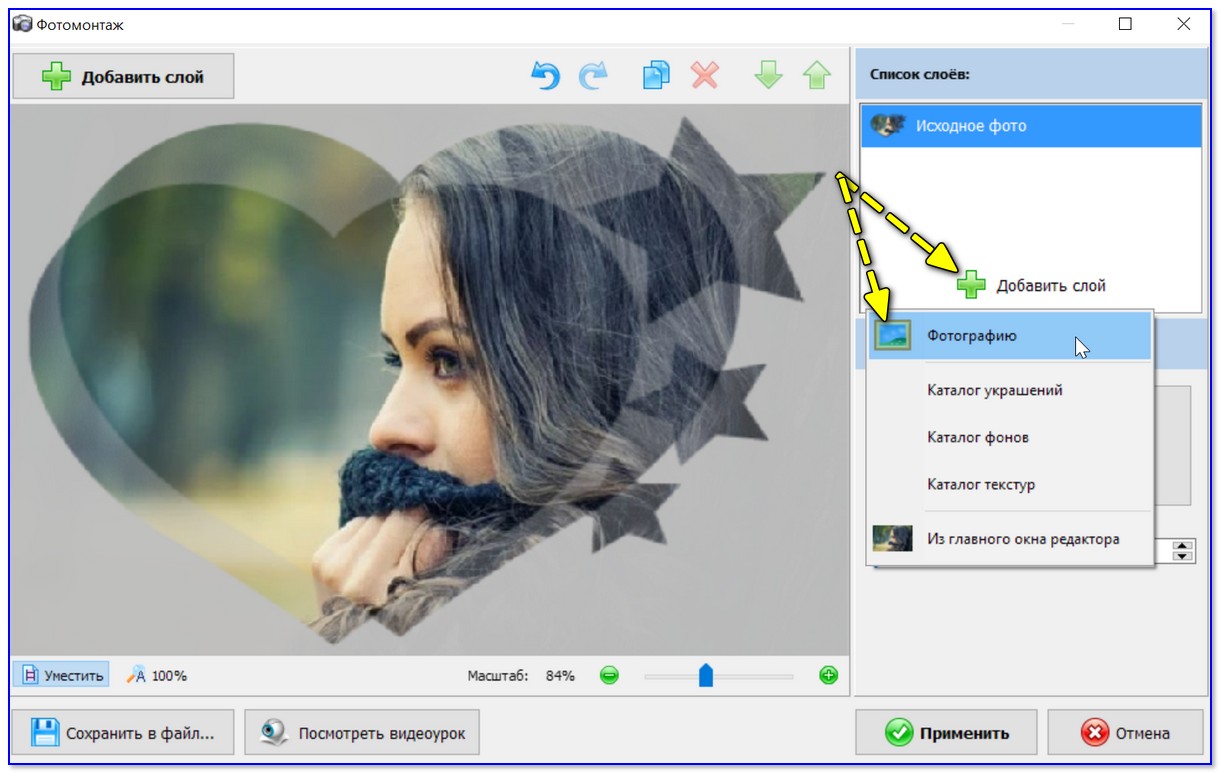
Оживите свою музыку с помощью наложения визуализатора звука.
Превратите видео TikTok в винтажные фильмы с наложением VHS или ретрозернистости.
Идеально подходит для преподавателей
Создавайте простые в использовании учебные пособия и видеоролики в виде слайд-шоу с наложениями между темами.
Создавайте привлекательные демонстрации, накладывая видео с веб-камеры.
Создавайте забавные викторины с наложениями между каждым вопросом и ответом.
Идеально подходит для бизнеса
Делитесь фирменными маркетинговыми видеороликами с наложением логотипа.
Создавайте качественные рекламные ролики для Facebook и Instagram со стоковыми эффектами наложения.
Создавайте успешные онбординг-видео с текстовой анимацией и наложением титров.
Нужна дополнительная помощь по добавлению наложений?
Узнайте, как редактировать наложение «картинка в картинке», выполнив несколько простых шагов. Этот метод редактирования видео также помогает добавлять наложения видео на видео и изображения на видео.
Этот метод редактирования видео также помогает добавлять наложения видео на видео и изображения на видео.
Перейти к руководству
Читайте наши блоги по теме
Как редактировать видеоролики с реакциями на YouTube
9 октября 2022 г.
От музыкальных видео и эпических провалов до игровых стримов и руководств, выражайте свои реакции…
Как снимать видео для игрового канала
10 октября 2022 г.
Вы заядлый геймер и хотите создавать развлекательные игровые видео на YouTube? Есть…
Как добавить текстовую анимацию в видео
1 февраля 2022 г.
Сделайте вашу следующую презентацию, творческое видео или демонстрационное видео интересным и легким…
Часто задаваемые вопросы
Видео оверлеи бесплатно в Клипчамп?
Да. Все пользователи могут бесплатно использовать наложения и слои видео в видеоредакторе Clipchamp. Если вы хотите использовать стоковые видео и изображения в качестве наложений, некоторые ресурсы доступны только платным подписчикам Clipchamp.

Отличаются ли наложения от фильтров?
Да. Видеослои похожи на видеофильтры, но не являются той же функцией. Фильтры и наложения — это две отдельные функции Clipchamp. Фильтр — это эффект, применяемый к вашему видеоклипу для изменения его внешнего вида, например цветов, тонов и яркости. Наложение добавляется к вашему существующему видео на верхнем слое и не меняет внешний вид фонового актива.
Является ли зеленый экран оверлеем?
Нет. Зеленый экран — это фильтр в Clipchamp, а не наложение видео. Однако пользователи могут использовать фильтры зеленого экрана в качестве наложений, накладывая два объекта друг на друга.
Создавайте видео с наложениями уже сегодня
Редактируйте сейчас
Наложения и текстуры для фотографий — онлайн и бесплатно
1
Шаг 1
Загрузите изображение, на которое вы хотите добавить наложение или текстуру. Дождитесь завершения загрузки и перейдите к следующему шагу.
Дождитесь завершения загрузки и перейдите к следующему шагу.
2
Добавить накладку
Выбирайте из десятков классных текстур и накладывайте их на свои фотографии. Экспериментируйте и получайте удовольствие
3
Этап 3
Сохраните изменения и загрузите полученное изображение. Не забудьте поделиться результатом с друзьями
Посмотреть все функции
Изменить размер изображения
Изменение размера изображения — одна из наиболее часто выполняемых операций в фоторедакторах. Однако не все редакторы позволяют сделать это удобно и просто. В нашем редакторе эта операция невероятно проста. Вы можете не только уменьшить или увеличить размер вашего изображения, но и при необходимости сохранить исходное соотношение сторон.
Изменить размер изображения
Обрезать изображение
Обрезать изображение
Перевернуть изображение
Отражение изображения — основная функция любого фоторедактора. И вы можете использовать его в Интернете. Вы можете перевернуть изображение по вертикали и по горизонтали. Все это очень удобно и просто в использовании.
Перевернуть изображение
Повернуть изображение
Поворот изображения — основная функция любого фоторедактора. И вы можете использовать его в Интернете.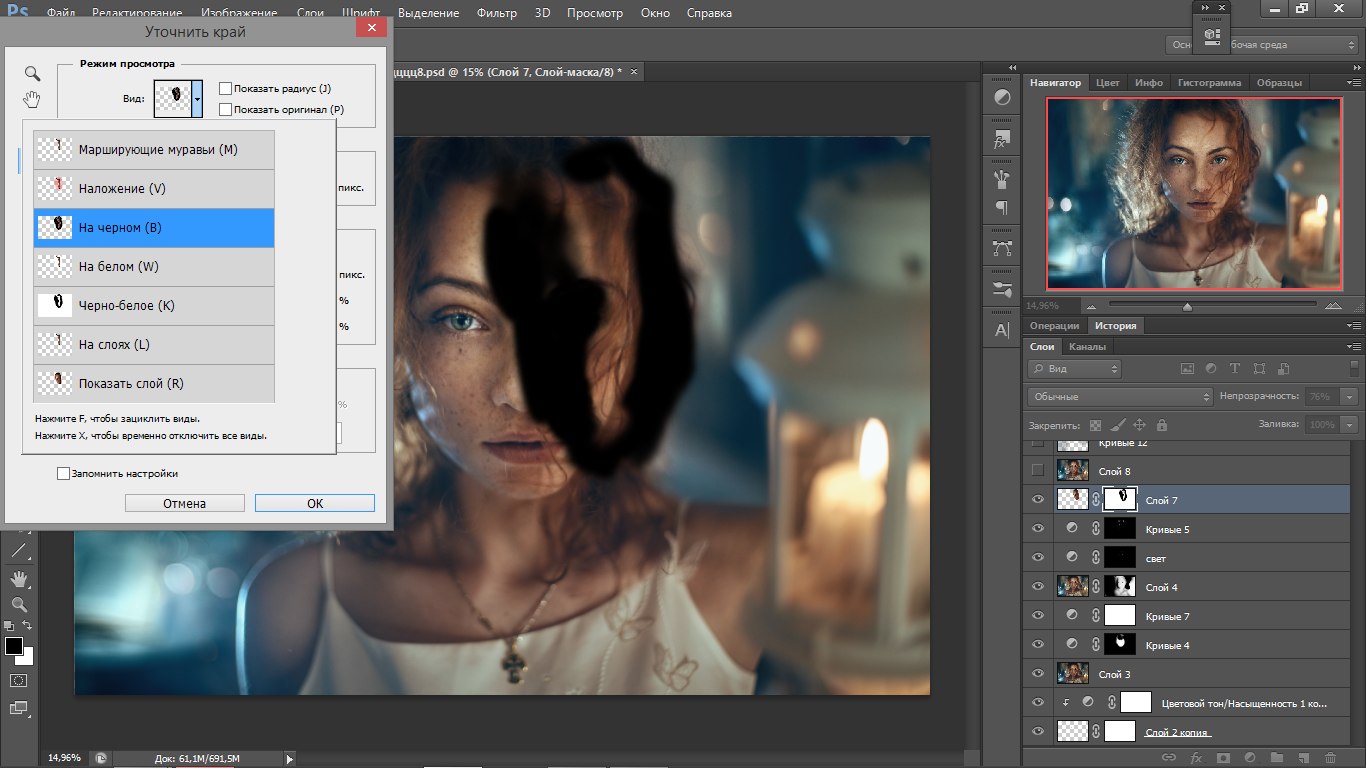
Повернуть изображение
Фотофильтры
Фотофильтры быстро и незаметно ворвались в нашу жизнь с появлением смартфонов. С тех пор стало сложно представить, что кто-то размещает фото в Интернете без предварительной обработки. Такие известные приложения, как Instagram или Prisma, выпустили свои фотофильтры, получившие большую популярность. Все они доступны вам в нашем редакторе с фотофильтрами.
Фотофильтры
Фоторамки
С нашим редактором вы сможете быстро и легко вставить фото в рамку онлайн прямо в окне браузера. Фоторамки — праздничные, романтические, тематические, разнообразные очаровательные рамки для любимых фото. Добавление фоторамок — отличный способ внести в свой день яркие детали, удивить, порадовать близких и друзей.
Рамки для фотографий
Накладки для фотографий
Наложение текстуры на цифровое изображение делает работу более интересной. Благодаря текстуре можно добавить глубины изображению, которое выглядит совершенно плоским, а также добавить органичности. Используя удобный редактор, вы можете применять текстуры и добавлять тени к определенным областям вашей работы, не ставя под угрозу цвета и формы вашего рисунка.
Наложение фотографий
Эффект виньетки
Самый популярный элемент редактирования фотографий — виньетка. Используется в том случае, когда вы хотите выделить определенный фрагмент на картинке. Это достигается за счет смягчения освещения возле нужного элемента, область вокруг него затемняется или размывается. Используя этот эффект, фотограф затемняет края изображения и фокусируется на центральной области.
Эффект виньетки
Добавить клипарт
В последнее время стало очень популярно добавлять к фотографиям стикеры и клипарты. Если вы еще не знаете, что это такое — просто идите и попробуйте сами. Вы можете легко наклеить любые мини-картинки на свои фотографии, одну или несколько за раз.
Если вы еще не знаете, что это такое — просто идите и попробуйте сами. Вы можете легко наклеить любые мини-картинки на свои фотографии, одну или несколько за раз.
Добавить клипарт
Добавить текст к фото
Добавление текста к фотографиям — очень важная функция, которая может понадобиться в различных ситуациях. Неважно, профессиональный вы фотограф или просто делаете открытку для друзей, вы можете написать любые слова на своем изображении с помощью нашего редактора.
Добавить текст к фото
Размытие изображения
Размытие изображения — очень популярный эффект. С его помощью вы можете добавить к фотографии ощущение движения или просто сделать определенные части изображения менее четкими. Использование размытия ограничено только вашим воображением. И мы позаботимся о том, чтобы размытие в нашем редакторе было легким и беспроблемным.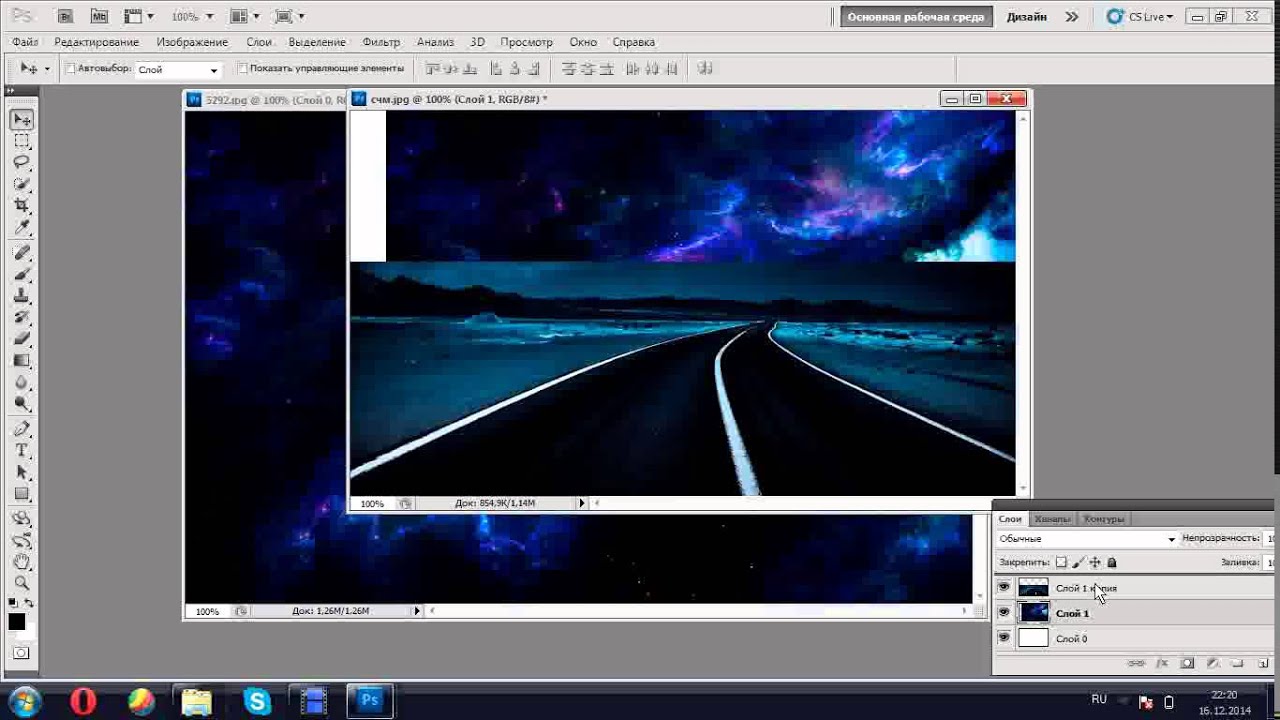
Размытое изображение
Скругленные углы
Скругление углов на фотографиях — довольно распространенная операция при редактировании изображений. Люди скругляют углы фотографий по разным причинам — для использования на сайтах, в социальных сетях, для создания открыток. В любом случае наш инструмент позволит вам сделать это без проблем.
Скругленные углы
Tilt Shift
Фотографии «Tilt-Shift» — стиль фото- и видеосъемки со специальным объективом, создающим изображение таким образом, что все предметы кажутся игрушечными. Сегодня эффект Tilt-Shift набирает обороты популярности. Такие фотографии в основном делаются с высоты, с крыш домов, столбов, гор или самолетов, чтобы можно было охватить большую площадь обзора для сделанного снимка. Объективы Tilt-Shift фокусируются на одной части фотографии и размывают окружающую область, создавая оптическую иллюзию миниатюрного пейзажа.
